

  |
NOTA: Esta es una versi≤n beta de la implementaci≤n de marcadores Annotea en Amaya. El interfaz de usuario necesita mejorarse y s≤lo funciona actualmente en Linux.
Desde la versi≤n 8.1, Amaya soporta el esquema de marcadores Annotea. Haz clic en el enlace para consultar una descripci≤n detallada de este esquema RDF. Este documento describe el interfaz de usuario y los problemas conocidos de la implementaci≤n en Amaya.
El interfaz de usuario es muy similar al de otros navegadores y te permite hacer prßcticamente las mismas operaciones. Una notable diferencia es que el esquema de marcadores Annotea usa el tΘrmino Tema en vez de Carpeta. El motivo de esta elecci≤n es que la organizaci≤n de este tipo de marcadores no se limita a jerarquφas estrictas, sino que puede extenderse a grafos completos.
El usuario puede acceder a los marcadores a travΘs del men· Marcadores de la barra de men·s:

Las opciones de este men· son:
Estas opciones se detallan en las siguientes secciones.
Cuando quieres marcar un determinado documento que estΘs navegando, elige la opci≤n Nuevo marcador de la barra de men·s. Se abrirß la siguiente ventana (Propiedades de marcador):
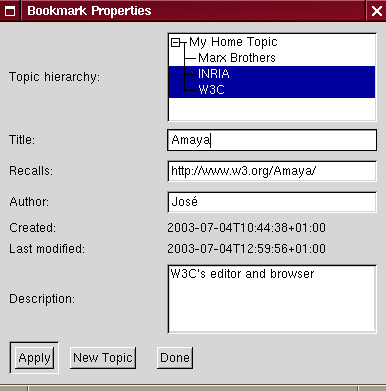
Un marcador puede pertenecer a uno o mßs temas. El campo Jerarquφa de temas muestra los temas existentes y te deja elegir los temas en los que quieres incluir el marcador. Por ejemplo, la imagen anterior muestra un marcador que pertenece a los temas INRIA y W3C. Ten en cuenta que un marcador debe pertenecer al menos a un tema. Amaya no te permitirß crear un marcador si no es asφ. Puedes crear un nuevo tema desde esta ventana mediante el bot≤n Nuevo tema, situado en la parte inferior de la ventana.
El campo Tφtulo da el tφtulo al marcador. Si el documento que estßs marcando estß escrito en un lenguaje de marcas que Amaya entiende (p.e., XHTML, HTML, ...) y si el documento tiene un elemento de tφtulo reconocible, en este campo se mostrarß el valor del elemento. En caso contrario, se mostrarß el URL del documento.
El campo Destino proporciona el URL del documento al que apunta el marcador.
Los campos Creado y ┌ltima modificaci≤n indican respectivamente la fecha de creaci≤n y de la ·ltima modificaci≤n del marcador.
El campo Descripci≤n te permite a±adir un texto opcional que describa el marcador.
Al bot≤n Aplicar te permite a±adir el marcador al archivo de marcadores o, si lo estßs modificando, actualizarlo.
El bot≤n Nuevo Tema abre la ventana Propiedades del tema, que te permite crear un nuevo tema.
El bot≤n Aceptar cierra la ventana y descarta cualquier cambio no guardado.
Cuando quieras crear un tema nuevo, elige la opci≤n Nuevo Tema del men· Marcadores. Se abrirß la ventana Propiedades de tema:
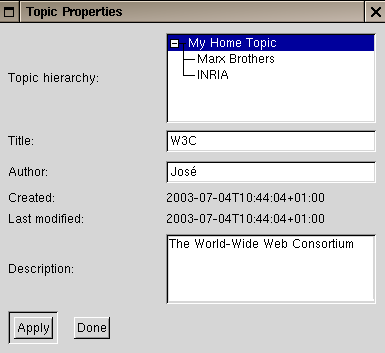
En este momento, los temas tienen que tener una estrutura jerßrquica. Es decir, cada tema tiene un tema padre y puede tener subtemas almacenados bajo Θl. Por omisi≤n, hay un tema raφz, denominado Tema Inicial, que se crea automßticamente. Todos los temas que crees se almacenarßn bajo Θl.
El campo Jerarquφa de temas muestra los temas existentes que hayas creado y te deja elegir el tema bajo el que se almacenarß el nuevo tema. Por ejemplo, la imagen anterior muestra el tema W3C que se almacenarß bajo el Tema Inicial.
El resto de campos de esta ventana tiene el mismo significado que el descrito anteriormente en la ventana de marcadores.
El bot≤n Aplicar te permite a±adir un tema al archivo de marcadores o, si lo estßs modificando, actualizarlo.
El bot≤n Aceptar cierra la ventana y descarta cualquier cambio no guardado.
Cuando quieras ver y utilizar el archivo de marcadores, elige la opci≤n Ver marcadores del men· Marcadores. Se abrirß una nueva ventana que muestra tus marcadores y temas:
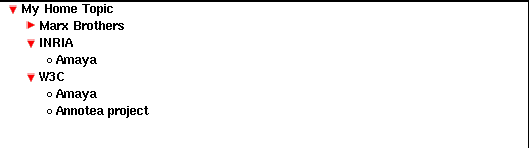
En esta ventana de marcadores, los temas estßn precedidos con el icono
 o
o  . El resto de items son
marcadores. Puedes activar un item haciendo clic con el bot≤n izquierdo del
rat≤n o puedes ver sus propiedades haciendo clic con el bot≤n derecho del
rat≤n. Si ves las propiedades de un item, tambiΘn puedes editarlo y guardar
las modificaciones.
. El resto de items son
marcadores. Puedes activar un item haciendo clic con el bot≤n izquierdo del
rat≤n o puedes ver sus propiedades haciendo clic con el bot≤n derecho del
rat≤n. Si ves las propiedades de un item, tambiΘn puedes editarlo y guardar
las modificaciones.
En el caso de un marcador, al hacer clic izquierdo se abrirß una nueva
ventana que mostrarß el documento al que apunta el marcador. En el caso de un
tema, al hacer clic izquierdo se desplegarß o plegarß su contenido. El icono
 representa un tema
plegado, y el icono
representa un tema
plegado, y el icono  representa un tema desplegado.
representa un tema desplegado.
Para borrar un item, coloca el cursor sobre Θl y selecci≤nalo pulsando la tecla F2:
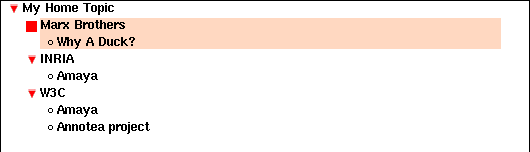
Una vez seleccionado el item, pulsa la tecla Suprimir para borrarlo. Si seleccionas un tema, todos sus hijos se seleccionarßn y borrarßn con Θl. Ten en cuenta que si un marcador pertenece a varios temas, al borrarlo s≤lo se destruye la propiedad RDF que indica que pertenece al tema borrado. Para borrar completamente un marcador que pertenece a varios temas, debes borrarlo de todos los temas. TambiΘn puedes editar sus propiedades, hacer que pertenezca s≤lo a un tema y entonces borrarlo.
Los marcadores se guardan en la carpeta de preferencias de Amaya con el nombre bookmarks.rdf. Si editas este archivo y le a±ades propiedades adicionales, Θstas serßn conservadas, gracias a que utilizamos Redland para analizar y consultar el modelo RDF. Para mßs informaci≤n, consulta la pßgina web del proyecto Annotea.